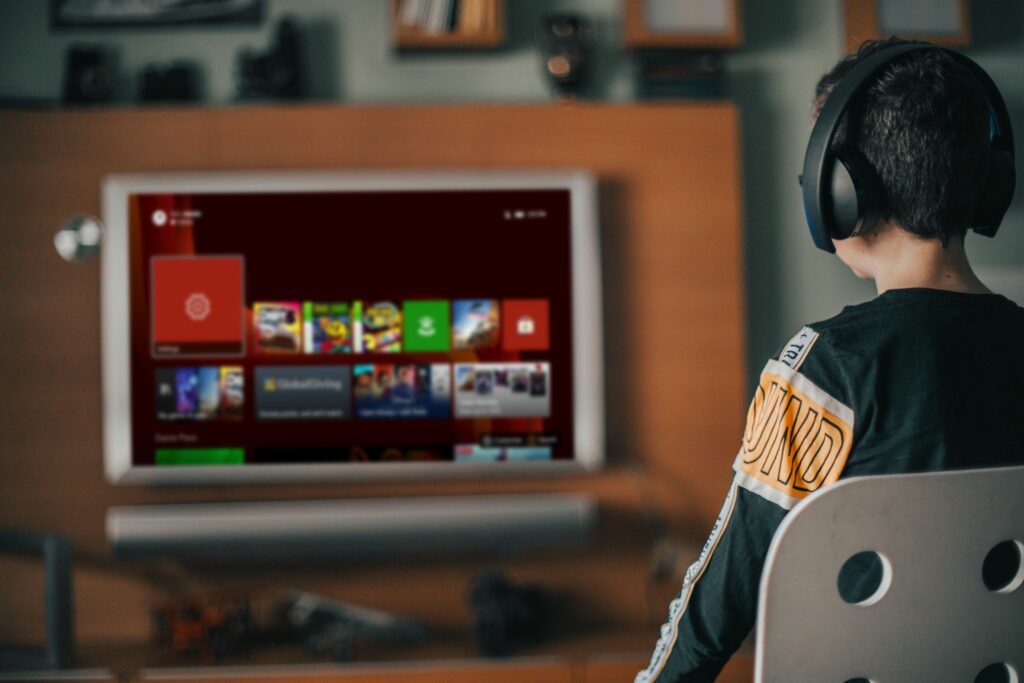
Co je třeba vědět
- Čtečku obrazovky zařízení Xbox Series X nebo S, známou jako Předčítání, můžete vypnout pomocí nabídky napájení nebo nastavení systému.
- Nabídka Napájení: Stiskněte tlačítko Xbox na ovladači. Jít do Profil a systém > Nastavení > Napájení. Stiskněte tlačítko nabídky.
- Nastavení systému: Stiskněte tlačítko Xbox. Jít do Profil a systém > Snadnost přístupu > Vypravěč. Vybrat Vypravěč zapnutý zrušte zaškrtnutí.
Tento článek vysvětluje, jak vypnout funkci čtečky obrazovky Narrator na konzole Xbox Series X | S a zabránit náhodnému zapnutí.
Jak vypnout vypravěč pro Xbox Series X nebo S z nabídky napájení
Nejjednodušší způsob, jak vypnout vypravěč, je použít nabídku napájení pro Xbox Series X nebo S, která je kdykoli přístupná prostřednictvím průvodce. Tato metoda je rychlá, ale problém spočívá v tom, že také umožňuje extrémně snadné omylem zapnout čtečku obrazovky. Pokud si nejste jisti, proč s vámi vaše Xbox Series X nebo S najednou mluví, pravděpodobně se to stalo. Zde je návod, jak vypnout vypravěč pro Xbox Series X nebo S pomocí nabídky napájení:
-
Zapněte zařízení Xbox Series X nebo S.
Když je vypravěč zapnutý, kolem aktuálně vybrané položky se vždy zobrazí modré pole.
-
zmáčkni Tlačítko Xbox na ovladači otevřete průvodce.
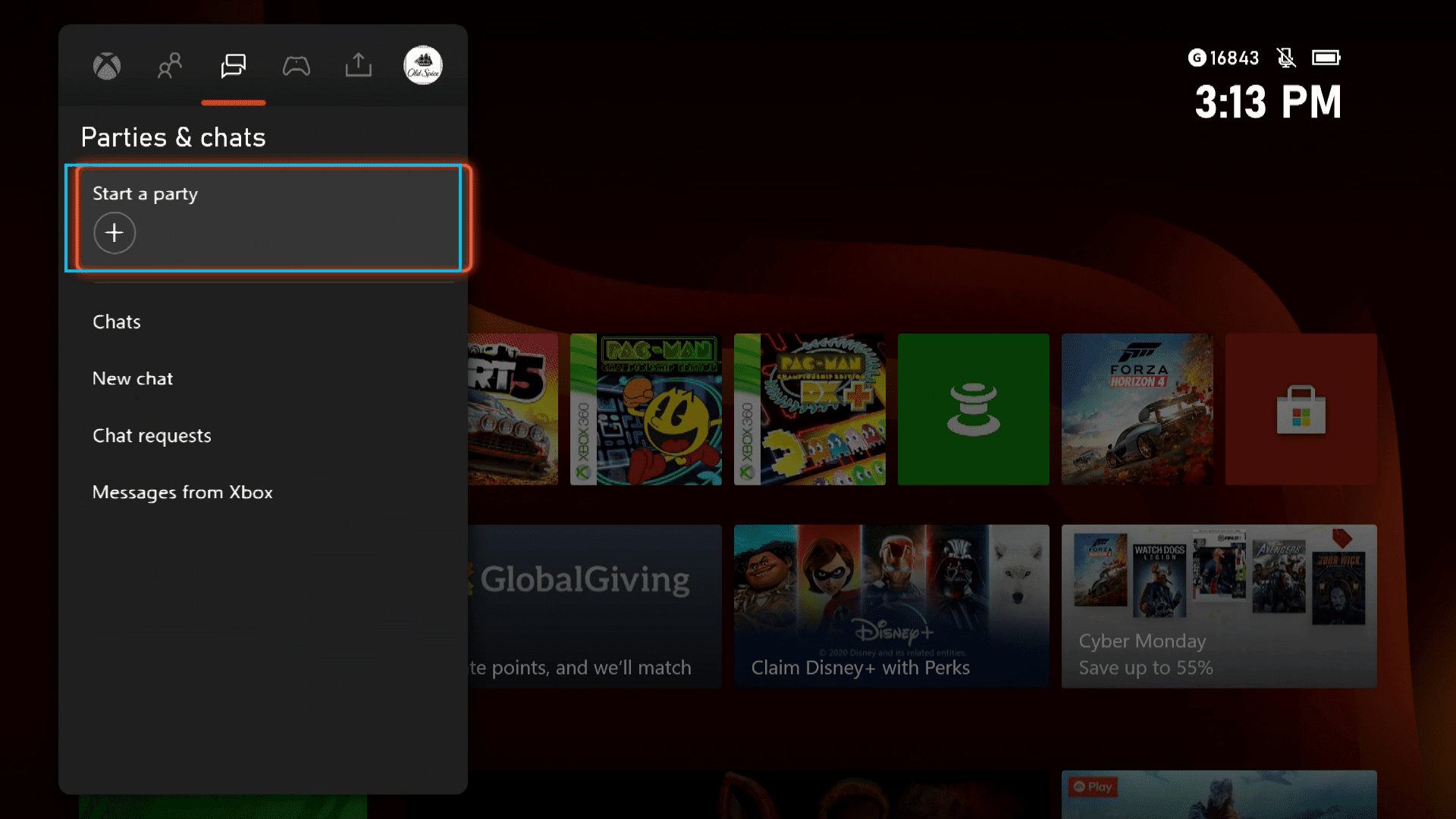
-
Navigovat do Profil a systém > Nastavenía vyberte Napájení.
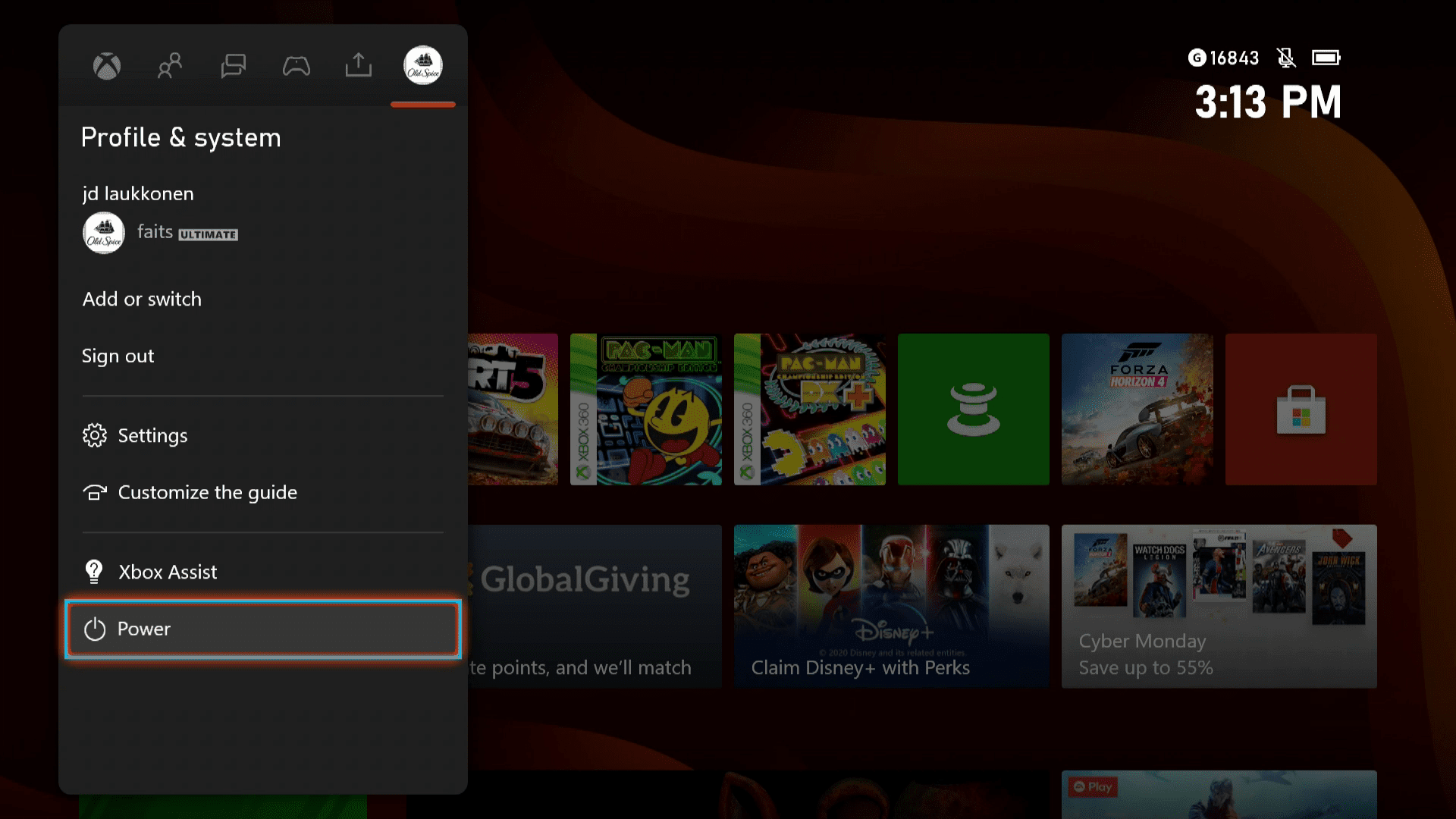
-
zmáčkni tlačítko nabídky (tři vodorovné čáry) na ovladači.
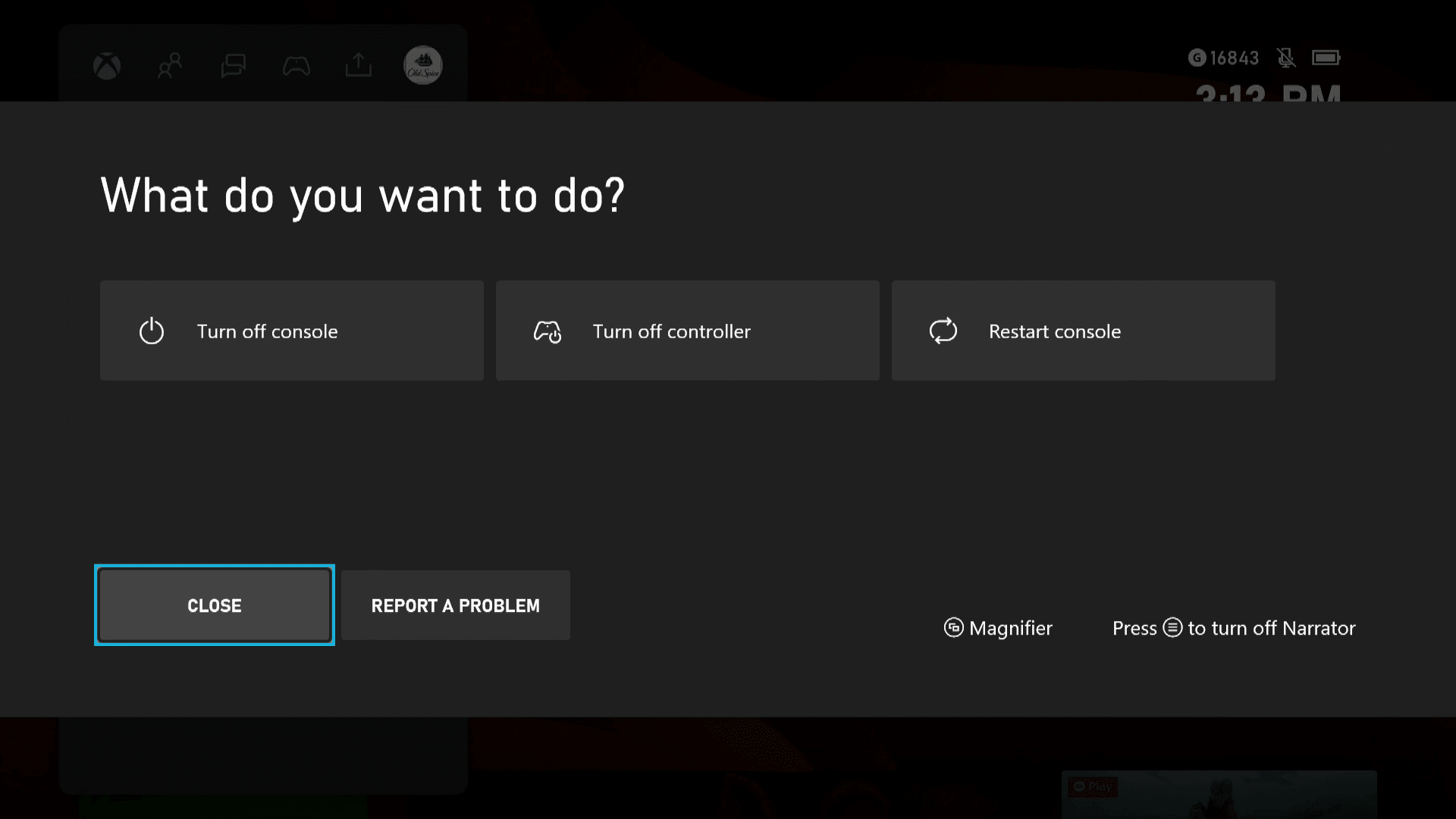
-
Vypravěč se vypne.
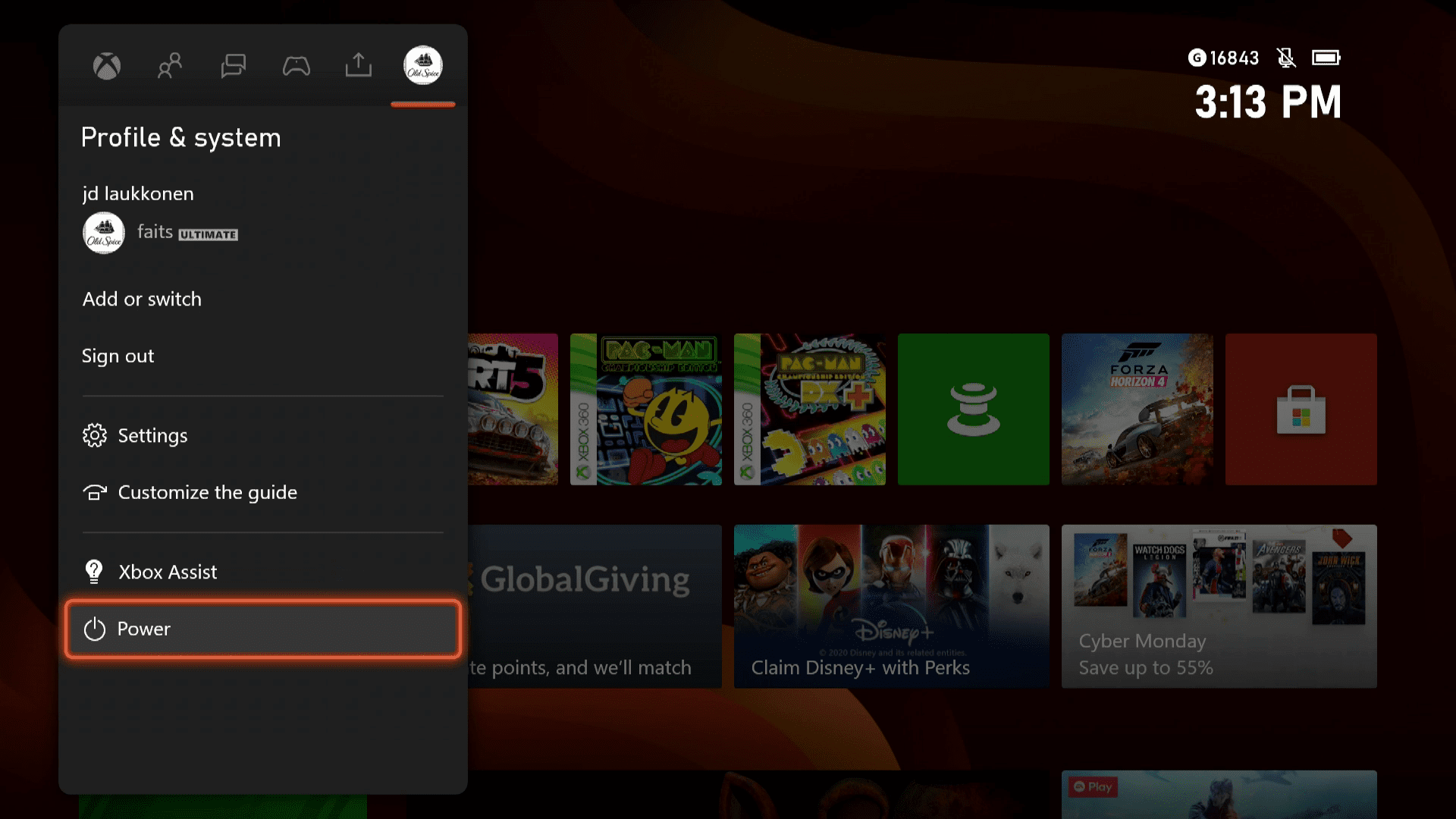
Jak vypnout vypravěč Xbox Series X nebo S z nabídky Nastavení
Zatímco používání nabídky systému k vypnutí vypravěče je složitější než pouhé použití nabídky napájení, poskytuje také více možností. Můžete se například rozhodnout, že při příštím zapnutí této funkce obdržíte varování, které vám pomůže zabránit náhodnému zapnutí. Zde je návod, jak vypnout vypravěč pro Xbox Series X nebo S z nabídky nastavení systému:
-
zmáčkni Tlačítko Xbox na ovladači otevřete průvodce.
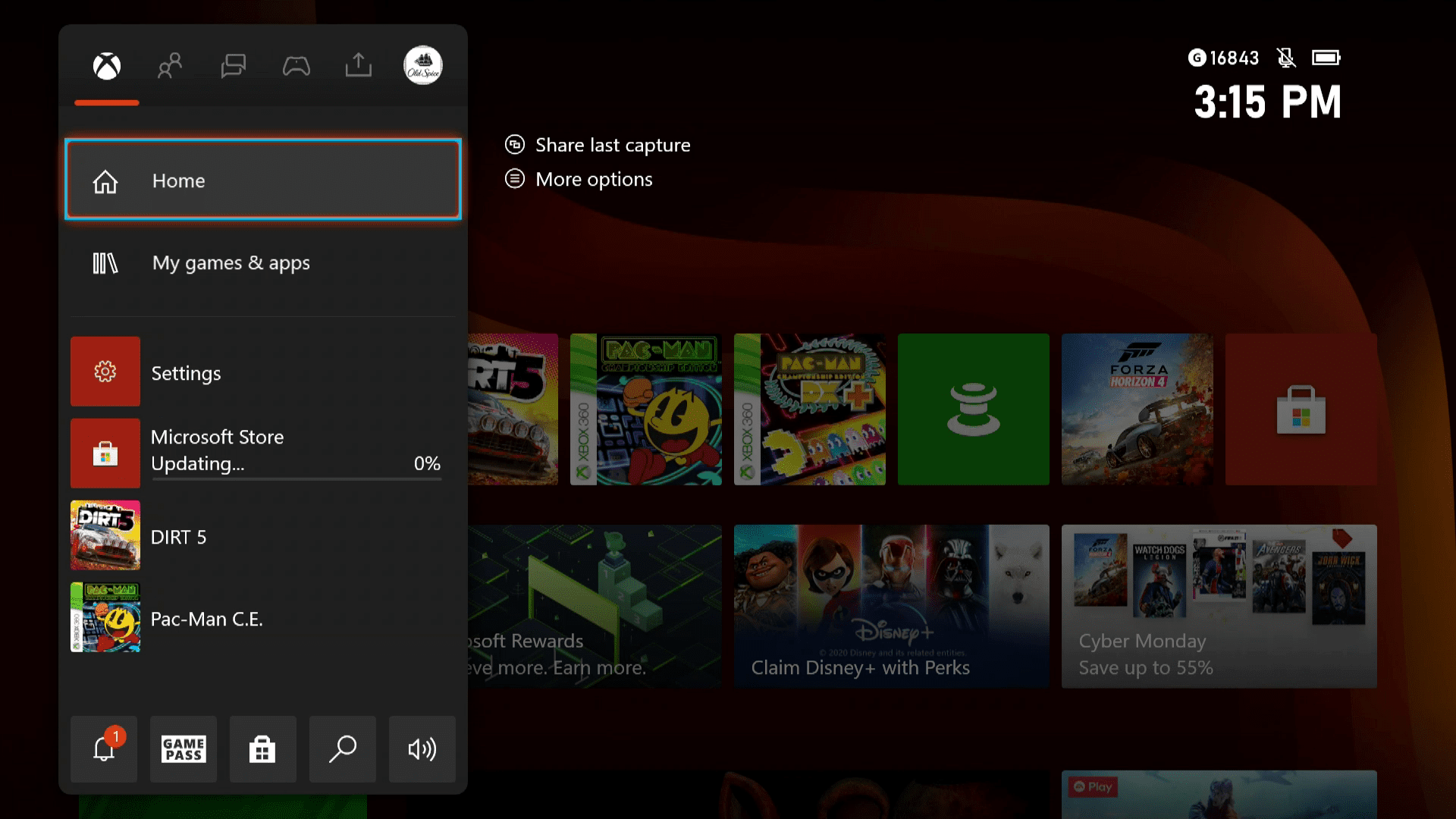
-
Navigovat do Profil a systém > Nastavení.
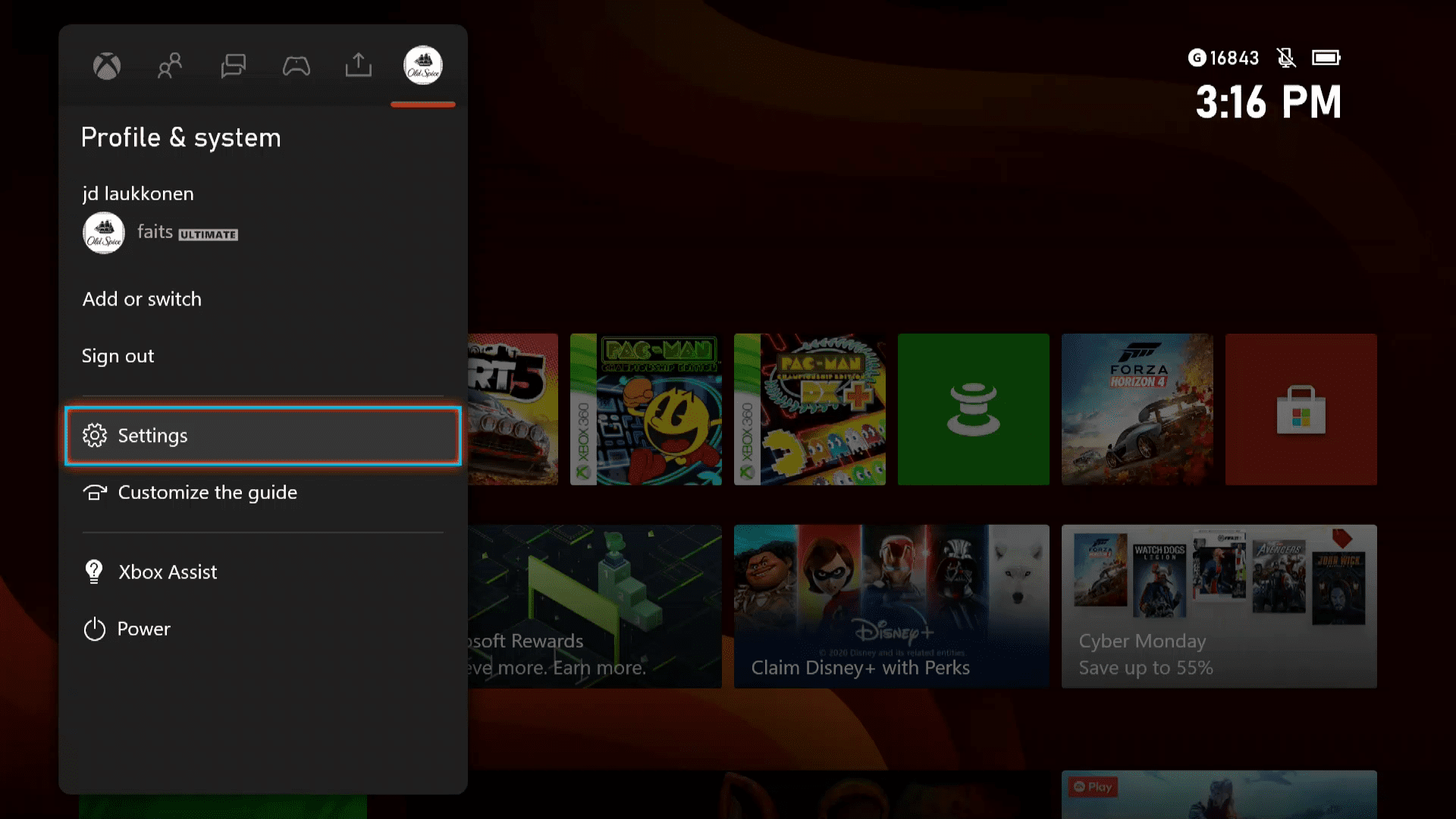
-
Navigovat do Snadnost přístupu > Vypravěč.
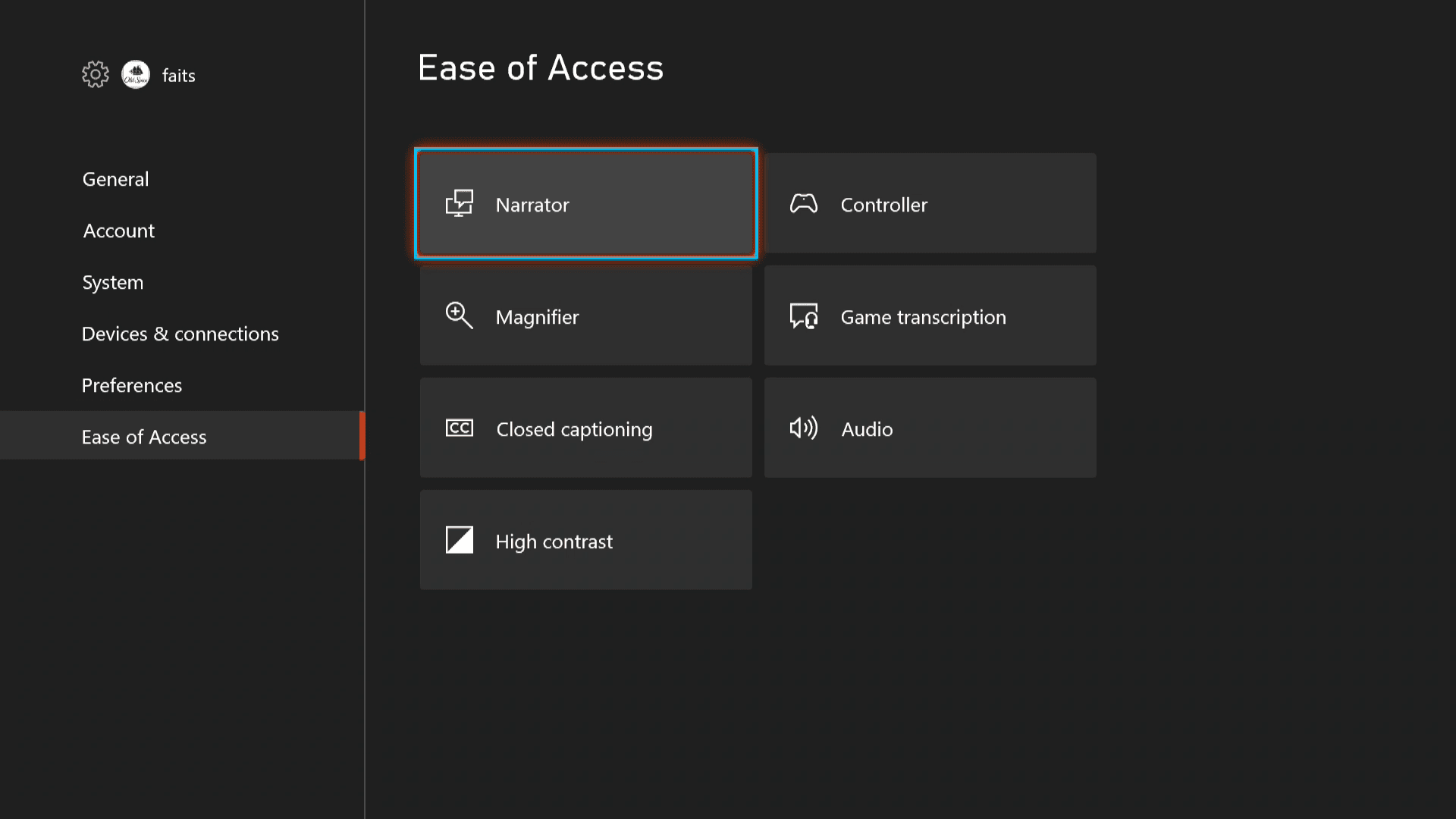
-
Vybrat Vypravěč zapnutý.
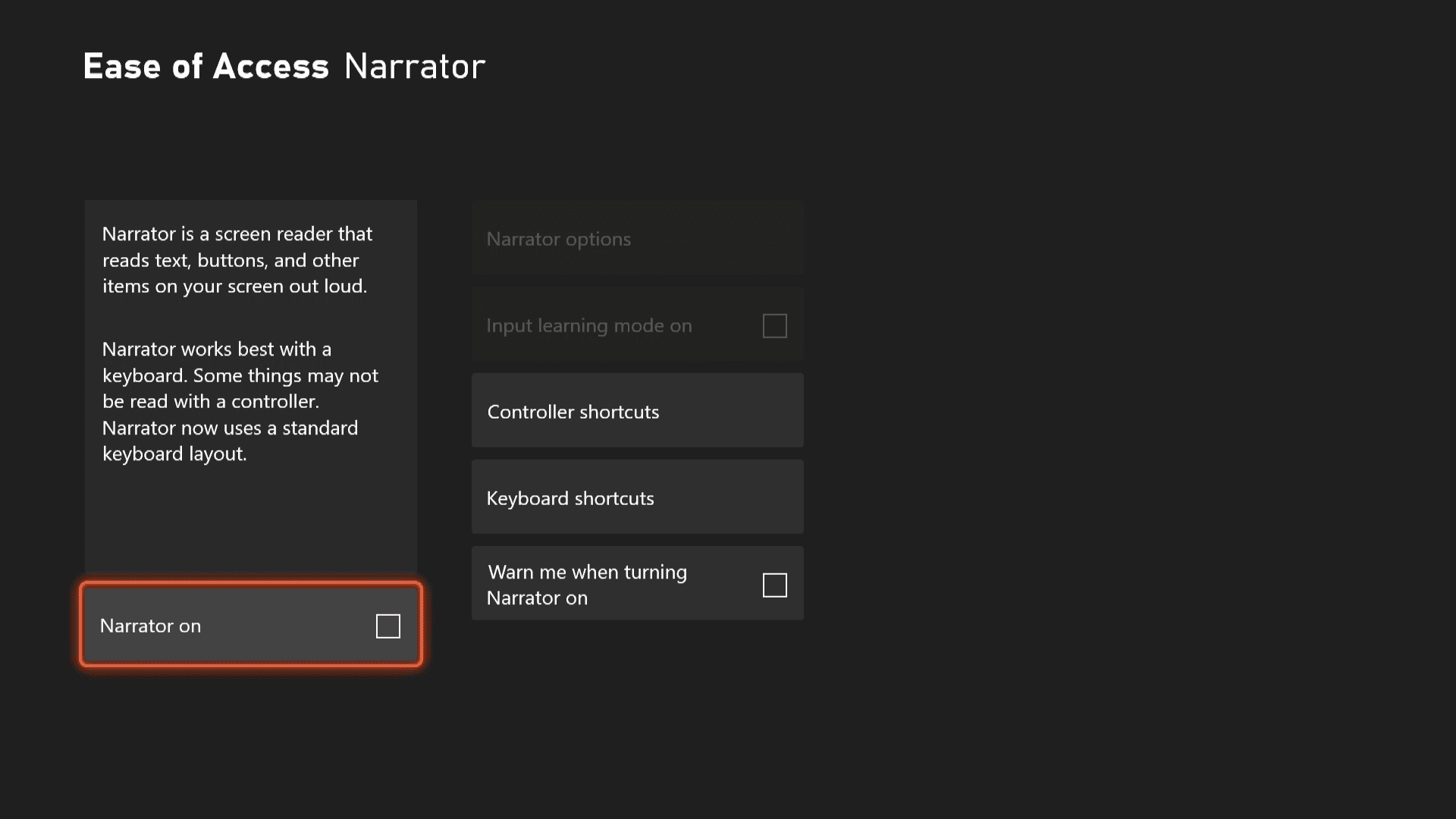
Když je zaškrtnutí vedle Vypravěč zapnutý je pryč, to znamená, že vypravěč je vypnutý.
-
Pokud chcete před zapnutím vypravěče varování, ujistěte se, že je políčko vedle Varujte mě, když zapnete Předčítání je zaškrtnuto.
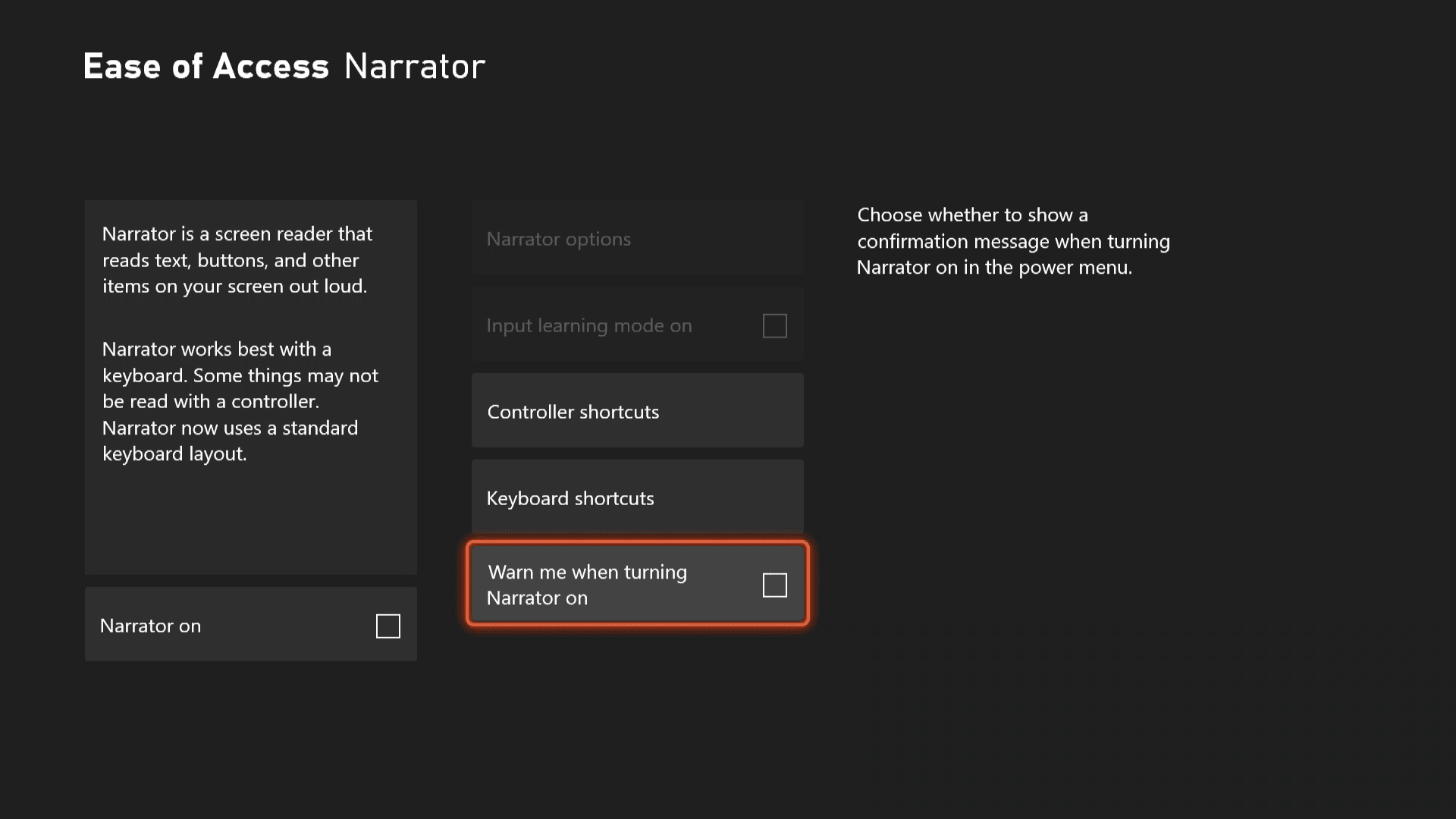
Jak znovu zapnout vypravěč Xbox Series X nebo S
Pokud jste omylem vypnuli vypravěč a potřebujete jej znovu zapnout, může to být obtížné, pokud nevidíte obrazovku dostatečně dobře, abyste se mohli pohybovat v nabídkách. S ohledem na to jsou to přesná tlačítka, která musíte stisknout, abyste vypravěč znovu zapnuli.
-
zmáčkni Tlačítko Xbox na ovladači.
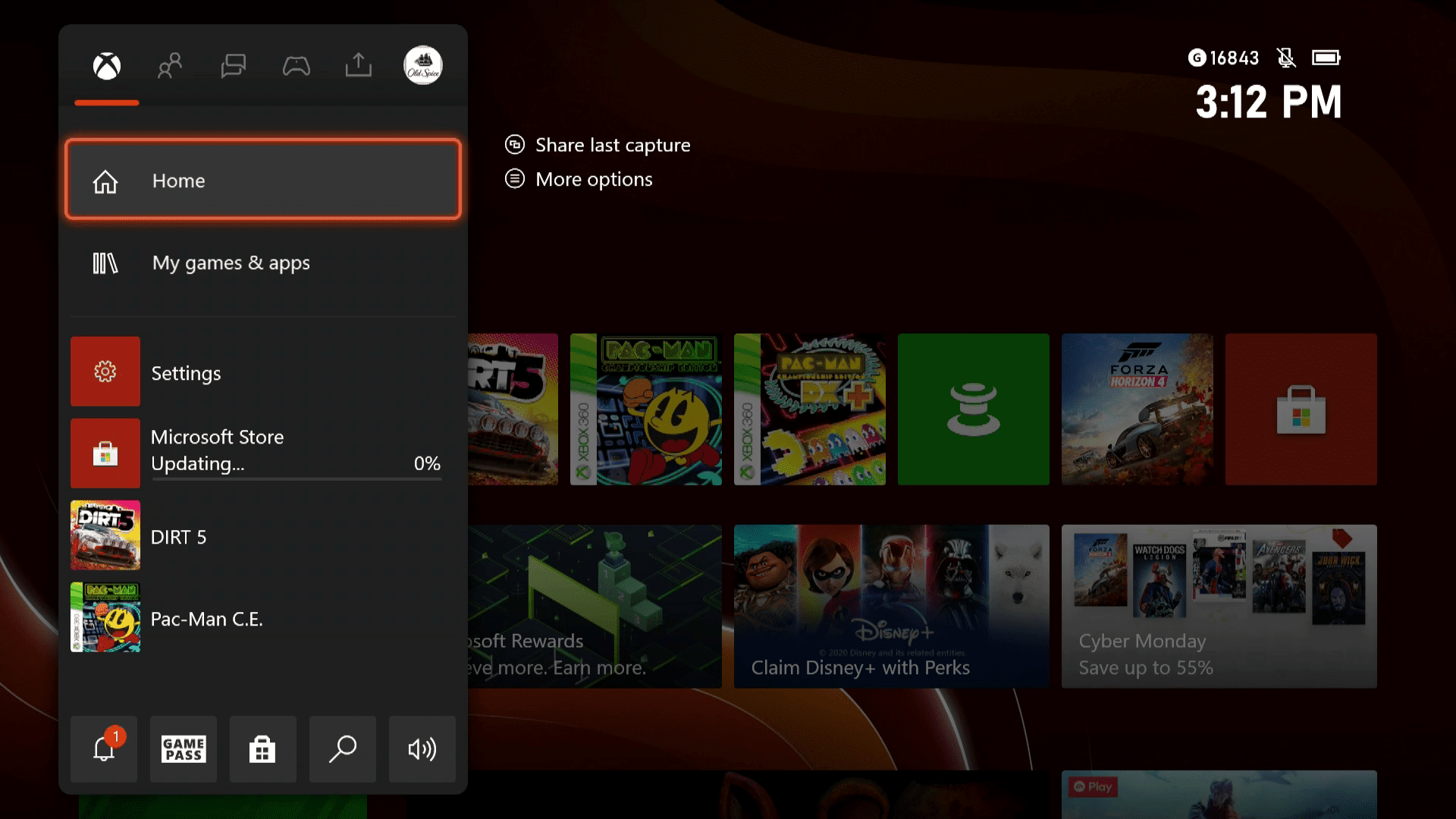
-
zmáčkni pravý nárazník pětkrát.
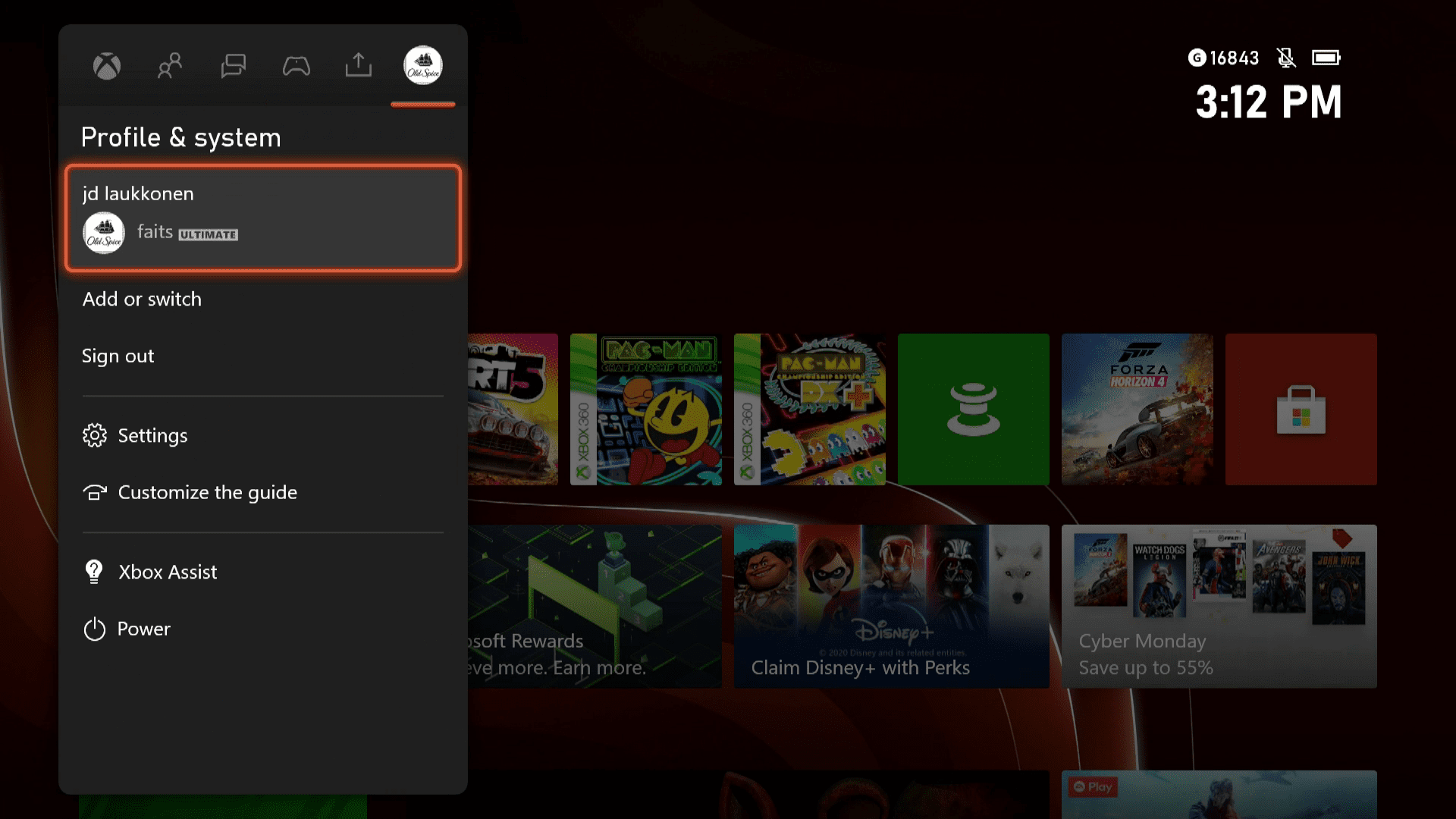
-
lis dolů na D-pad šestkrát, poté stiskněte Tlačítko.
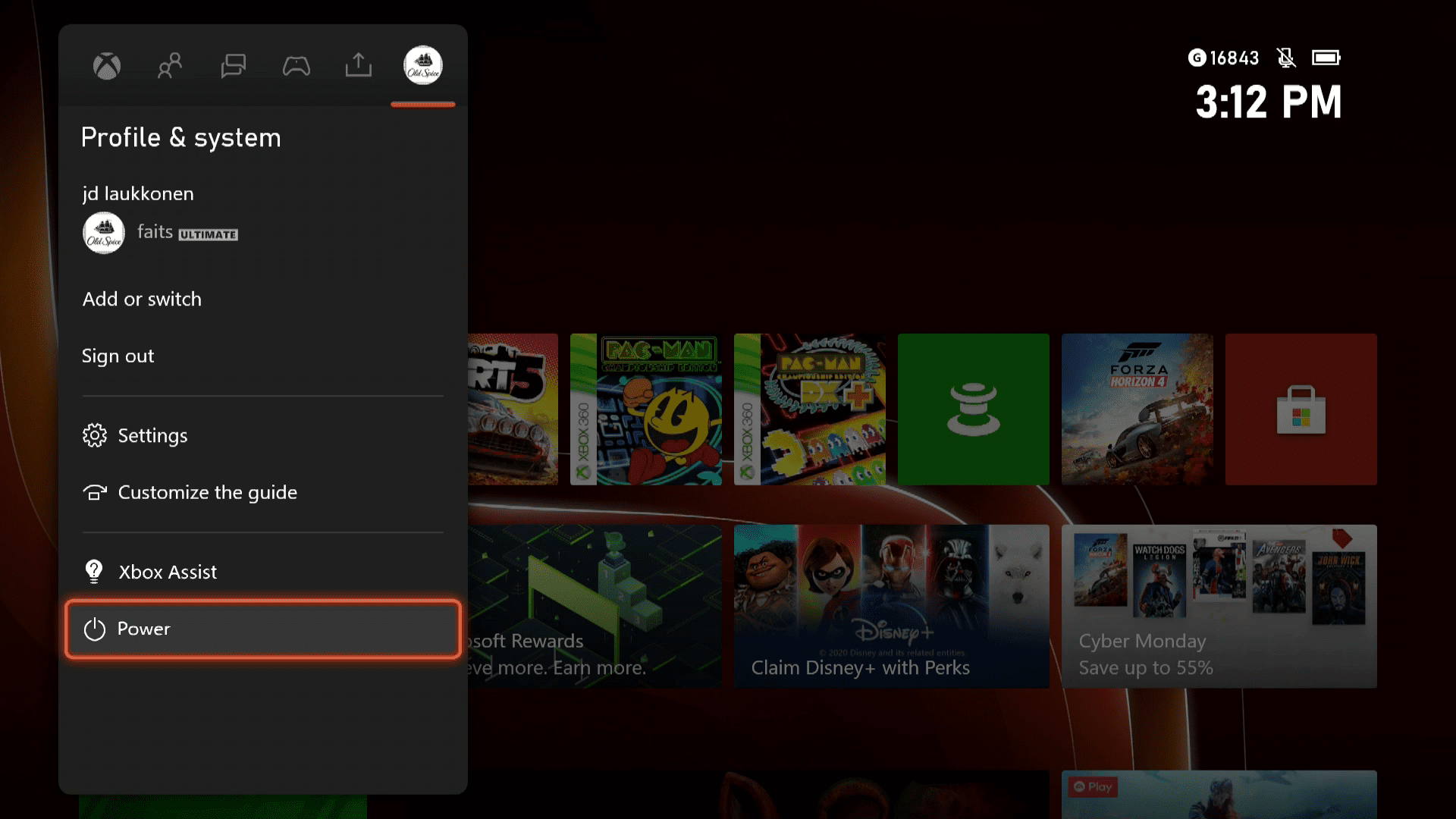
-
zmáčkni tlačítko nabídky (nachází se nalevo od tlačítka x).
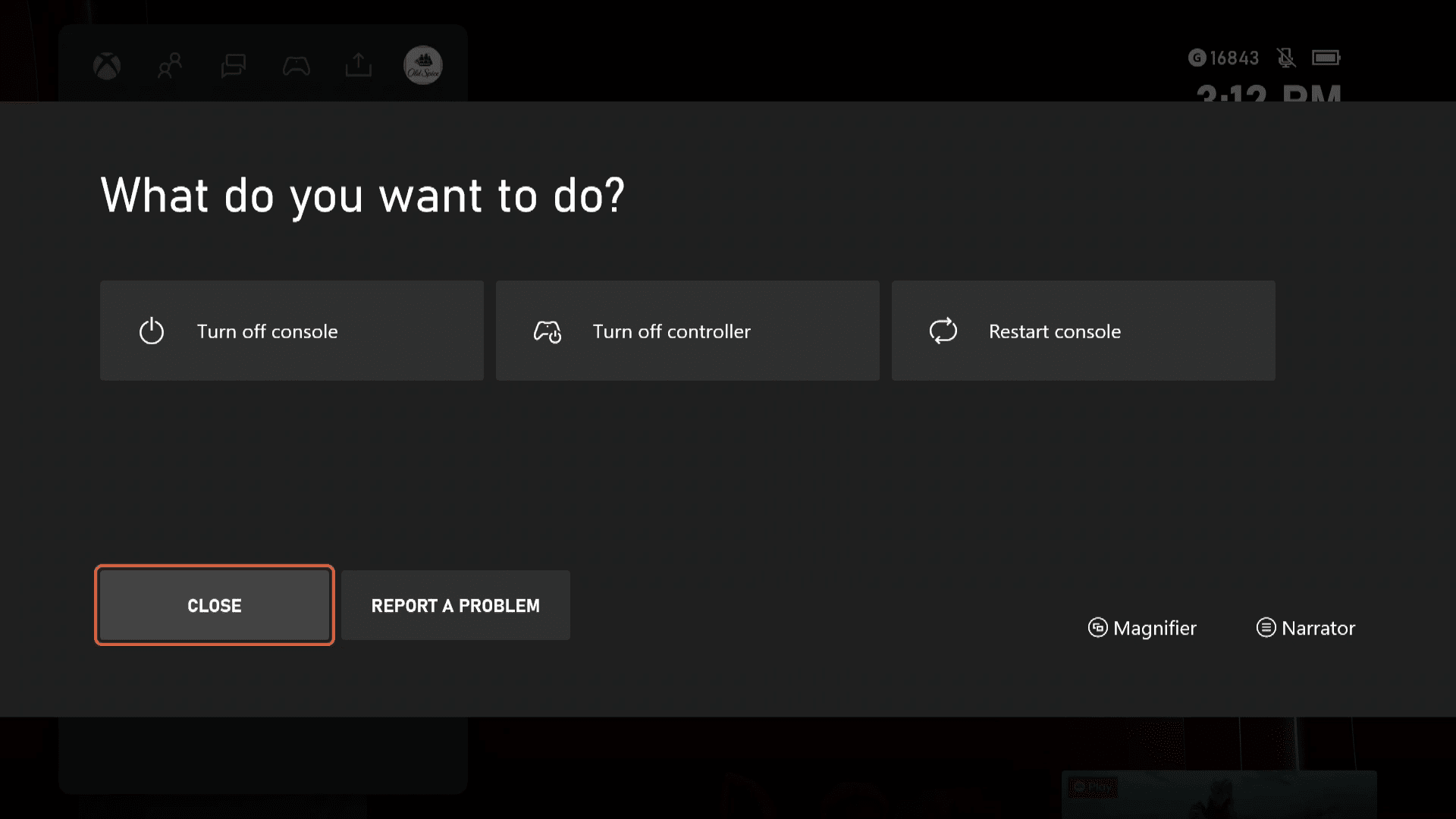
-
Vypravěč začne číst popis sebe sama, pokud je aktivní varovná obrazovka. lis přímo na d-pad, poté stiskněte Tlačítko aktivovat vypravěče.
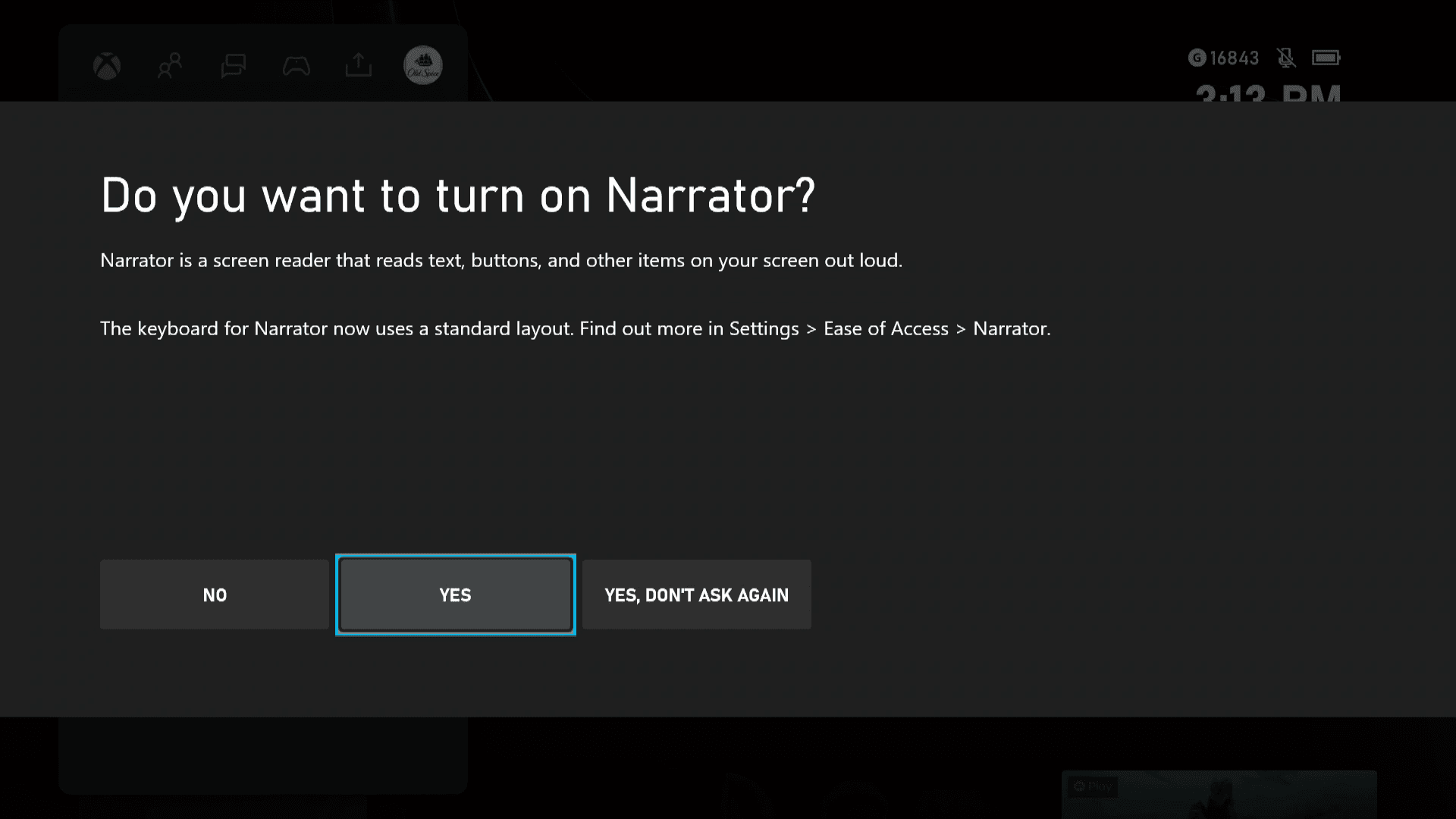
Pokud uslyšíte „Vypravěč aktivní“ místo toho, aby Vypravěč četl jeho popis, znamená to, že je již zapnutý, a tento krok nemusíte dělat.
Způsoby vypnutí vyprávění hlasu na konzole Xbox Series X nebo S.
Narrator je funkce čtečky obrazovky na Xbox Series X nebo S a na několika dalších platformách a produktech společnosti Microsoft. Když je vypravěč zapnutý, automaticky přečte nahlas nabídky, tlačítka a další text na obrazovce. Pokud máte potíže se čtením věcí na konzole Xbox Series X nebo S, jedná se o užitečnou funkci usnadnění přístupu. Může to být nepříjemné, pokud je zapnuto náhodně, takže naštěstí je docela snadné jej vypnout. Pokud se rozhodnete, že vypravěče nepotřebujete, nebo jste jej omylem zapnuli, můžete jej vypnout dvěma způsoby:
- Nabídka napájení: Toto je jednodušší z těchto dvou metod, ale je také omezenější. Umožňuje vám však rychle přepínat vypravěče, kdykoli chcete, takže je to prospěšné.
- Nabídka nastavení systému: Tato metoda zabere trochu více času, ale poskytuje vám robustnější možnosti namísto jednoduchého přepínání.